网页生成桌面快捷方式 网页如何创建桌面快捷方式
更新时间:2024-07-19 12:44:01作者:xtang
在日常的网页浏览中,我们经常会访问一些常用的网站,为了方便快速打开这些网页,我们可以通过创建桌面快捷方式来实现,通过创建桌面快捷方式,我们可以在桌面上直接点击图标,快速打开我们需要访问的网页,节省了寻找浏览器并输入网址的时间,提高了工作效率。网页如何创建桌面快捷方式呢?接下来我们将详细介绍如何在不同浏览器中创建网页的桌面快捷方式。
步骤如下:
1.打开网页,来到你经常浏览的网站,复制这个网页的网址。
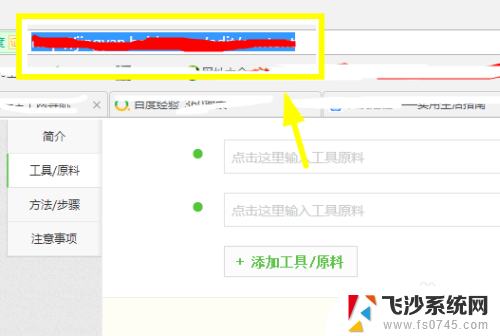
2.复制成功之后,回到桌面,单击右键选择新建。
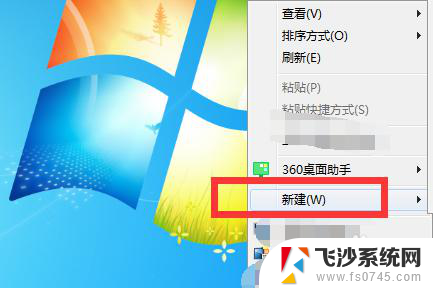
3.在新建中找到快捷方式,点击快捷方式。桌面上就会新建了一个快捷方式。
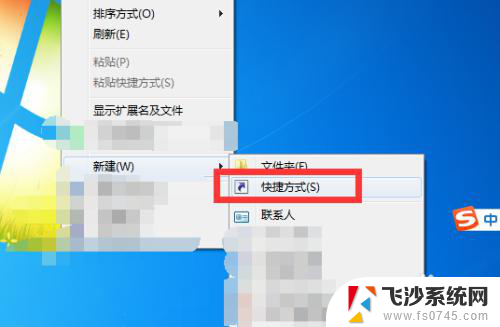
4.新建快捷方式时候会提示你想为哪个对象创建快捷方式。
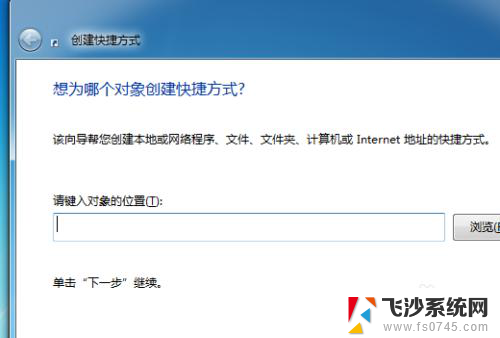
5.将刚才复制的网址粘贴到这个输入框内,并点击下一步。
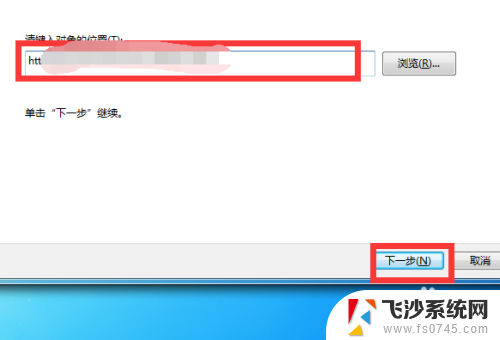
6.然后提示你想将快捷方式命名为什么,输入网站名称。点击完成你就可以看到在桌面上创建了这个网站的快捷方式。
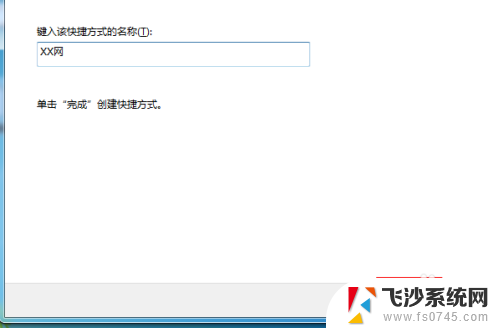

以上就是生成网页桌面快捷方式的全部内容,如果你遇到这种问题,不妨按照我的方法来解决,希望对大家有所帮助。
- 上一篇: 微信没有钱的截图 微信钱包截图0元
- 下一篇: 为什么电脑关机后会自动开机 电脑关机后自动开机怎么办
网页生成桌面快捷方式 网页如何创建桌面快捷方式相关教程
-
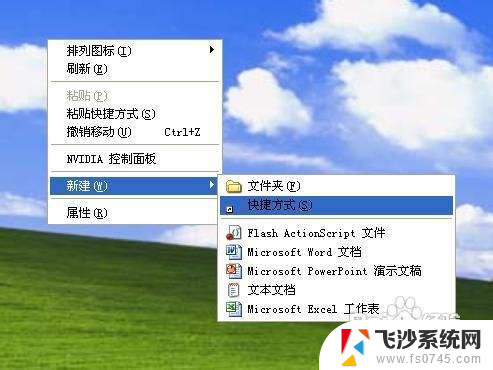 如何创建网址快捷方式到桌面 如何在桌面上创建网页快捷方式
如何创建网址快捷方式到桌面 如何在桌面上创建网页快捷方式2024-03-24
-
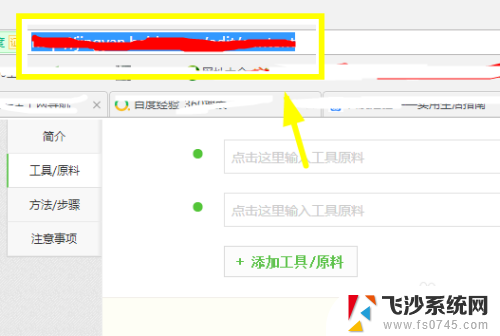 怎样把网址添加到桌面快捷方式 网页如何创建桌面快捷方式
怎样把网址添加到桌面快捷方式 网页如何创建桌面快捷方式2023-11-30
-
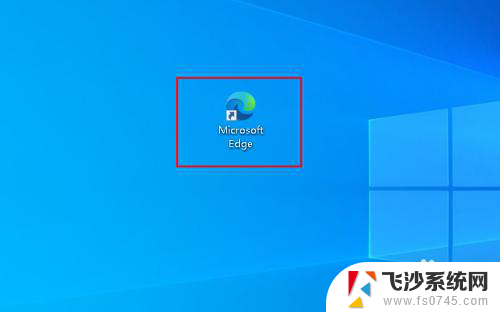 edge浏览器怎么把网页快捷到桌面 Edge浏览器如何创建网页的桌面快捷方式
edge浏览器怎么把网页快捷到桌面 Edge浏览器如何创建网页的桌面快捷方式2024-07-25
-
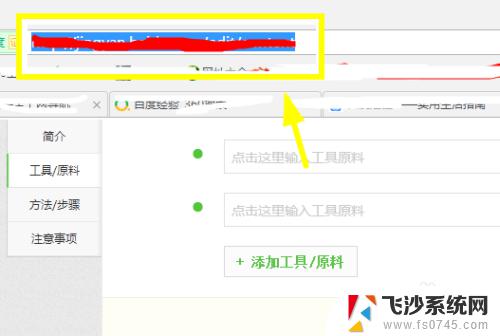 网页怎么设置桌面快捷方式 网页如何设置为桌面快捷方式
网页怎么设置桌面快捷方式 网页如何设置为桌面快捷方式2023-10-19
- windows创建快捷方式图标 桌面快捷方式图标创建方法
- 将网页设置桌面快捷方式 设置网页为桌面快捷方式步骤
- 如何新建快捷方式 桌面快捷方式创建教程
- 如何将d盘文件夹创建桌面快捷方式 桌面上创建文件夹快捷方式方法
- 电脑怎么把网页快捷到桌面 如何将网页添加到桌面快捷方式
- 怎么样在桌面创建快捷方式 如何在Windows系统中创建桌面快捷方式
- 电脑如何硬盘分区合并 电脑硬盘分区合并注意事项
- 连接网络但是无法上网咋回事 电脑显示网络连接成功但无法上网
- 苹果笔记本装windows后如何切换 苹果笔记本装了双系统怎么切换到Windows
- 电脑输入法找不到 电脑输入法图标不见了如何处理
- 怎么卸载不用的软件 电脑上多余软件的删除方法
- 微信语音没声音麦克风也打开了 微信语音播放没有声音怎么办
电脑教程推荐
- 1 如何屏蔽edge浏览器 Windows 10 如何禁用Microsoft Edge
- 2 如何调整微信声音大小 怎样调节微信提示音大小
- 3 怎样让笔记本风扇声音变小 如何减少笔记本风扇的噪音
- 4 word中的箭头符号怎么打 在Word中怎么输入箭头图标
- 5 笔记本电脑调节亮度不起作用了怎么回事? 笔记本电脑键盘亮度调节键失灵
- 6 笔记本关掉触摸板快捷键 笔记本触摸板关闭方法
- 7 word文档选项打勾方框怎么添加 Word中怎样插入一个可勾选的方框
- 8 宽带已经连接上但是无法上网 电脑显示网络连接成功但无法上网怎么解决
- 9 iphone怎么用数据线传输文件到电脑 iPhone 数据线 如何传输文件
- 10 电脑蓝屏0*000000f4 电脑蓝屏代码0X000000f4解决方法